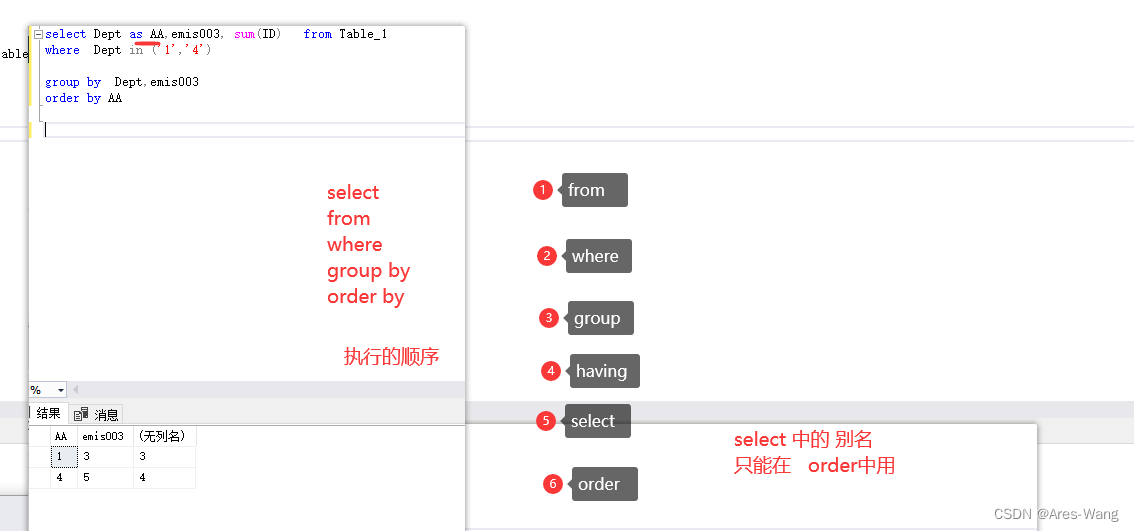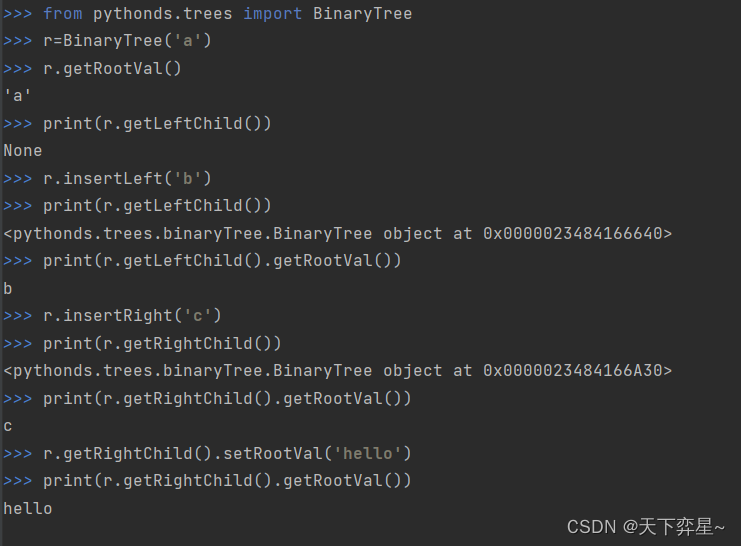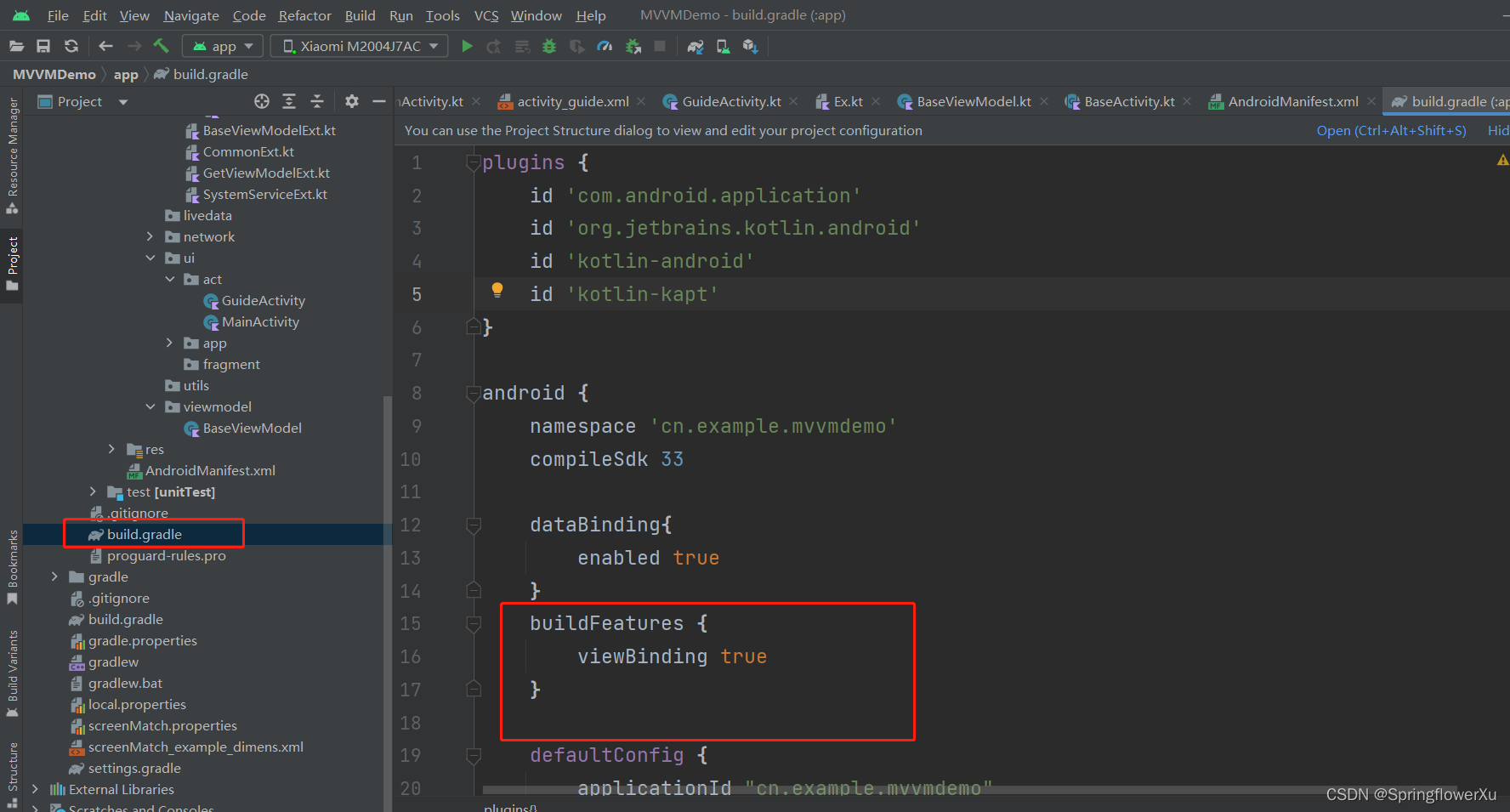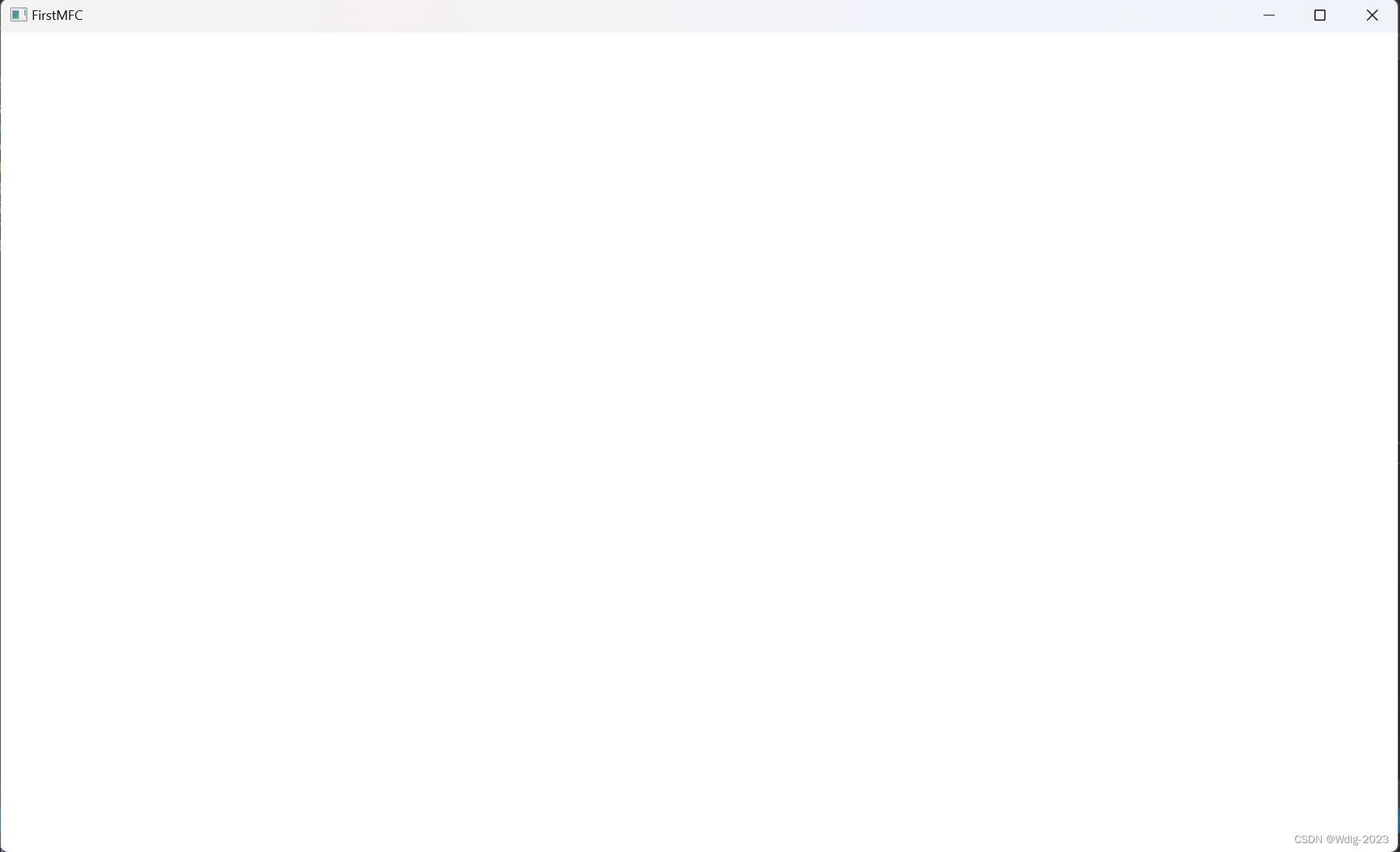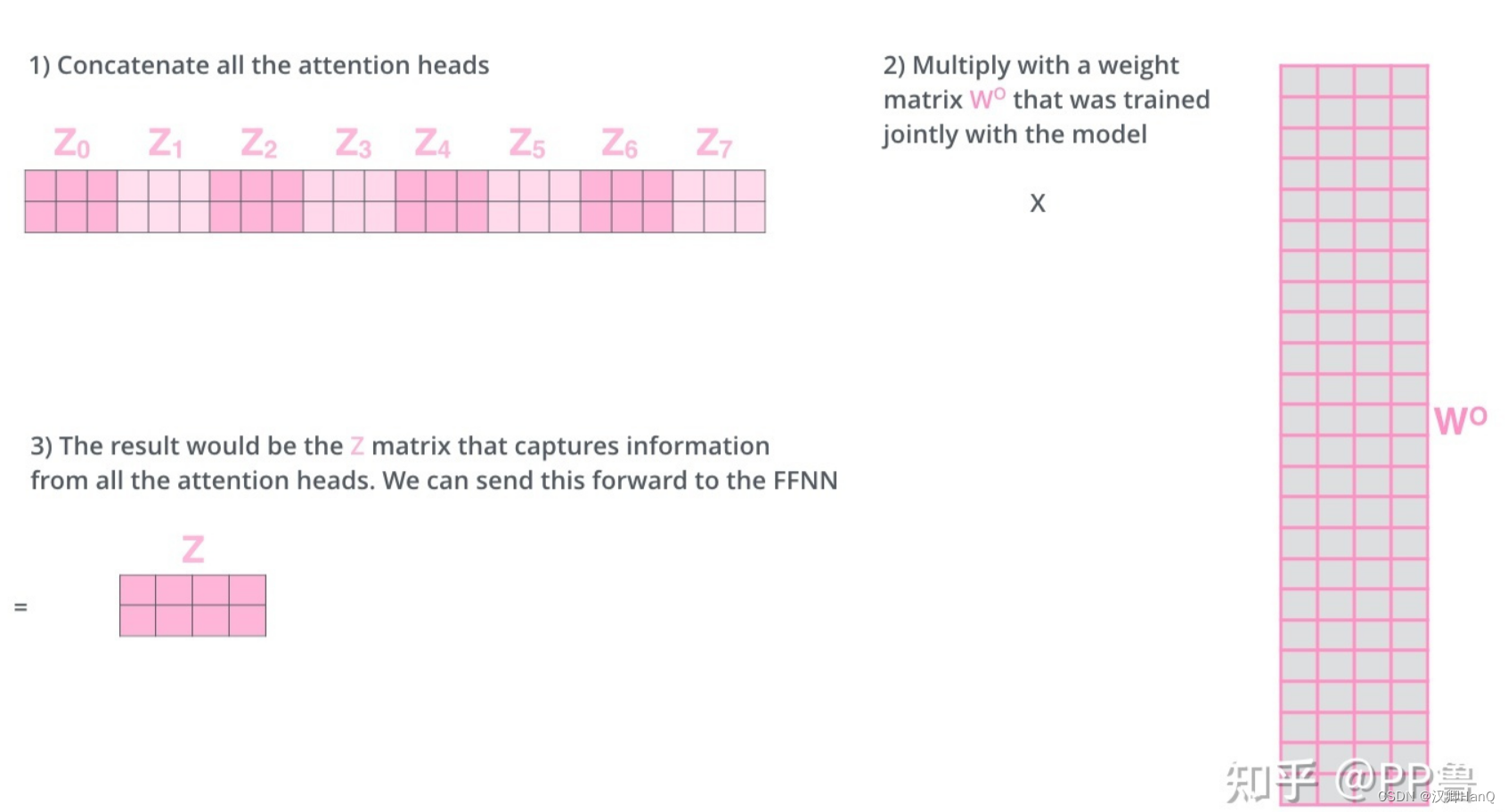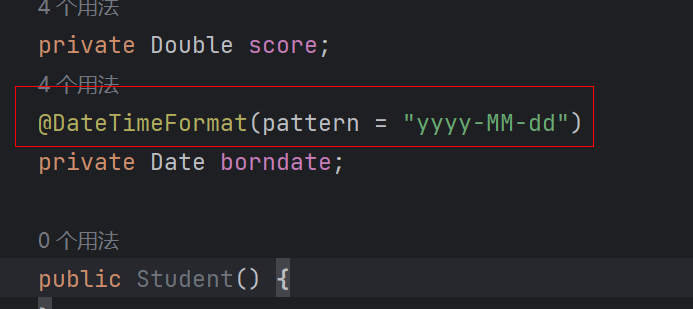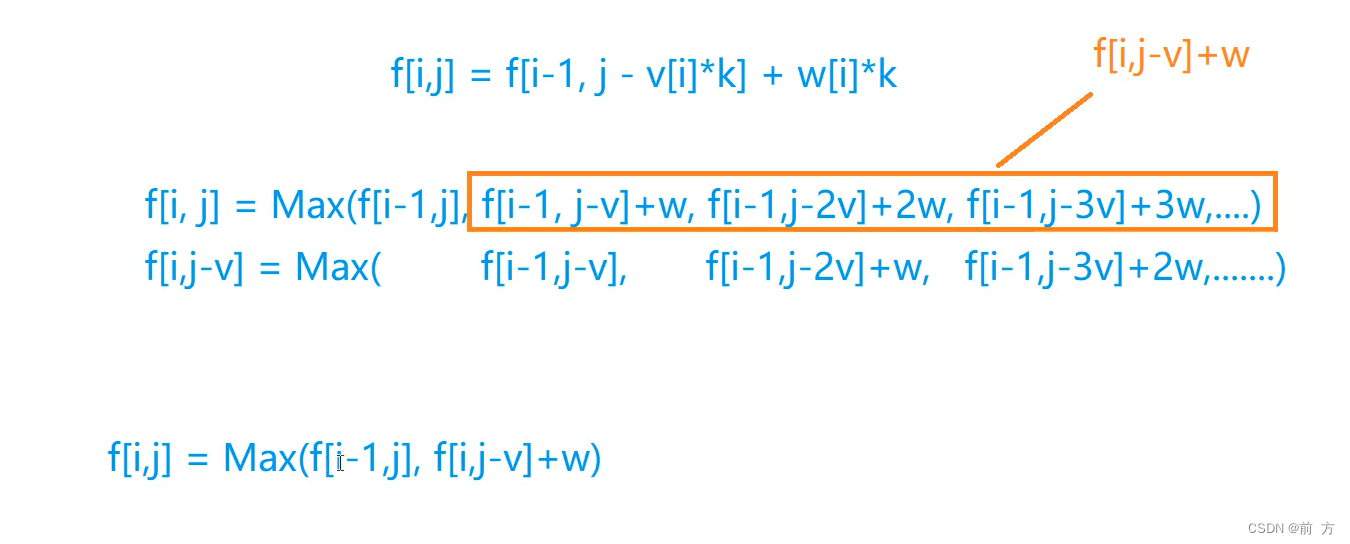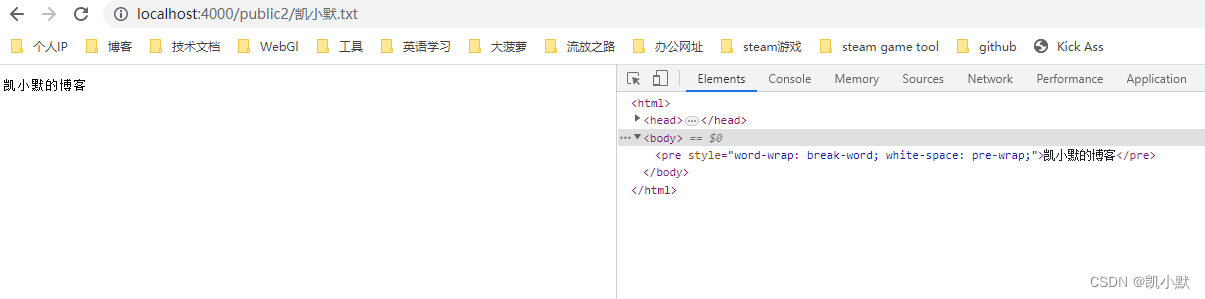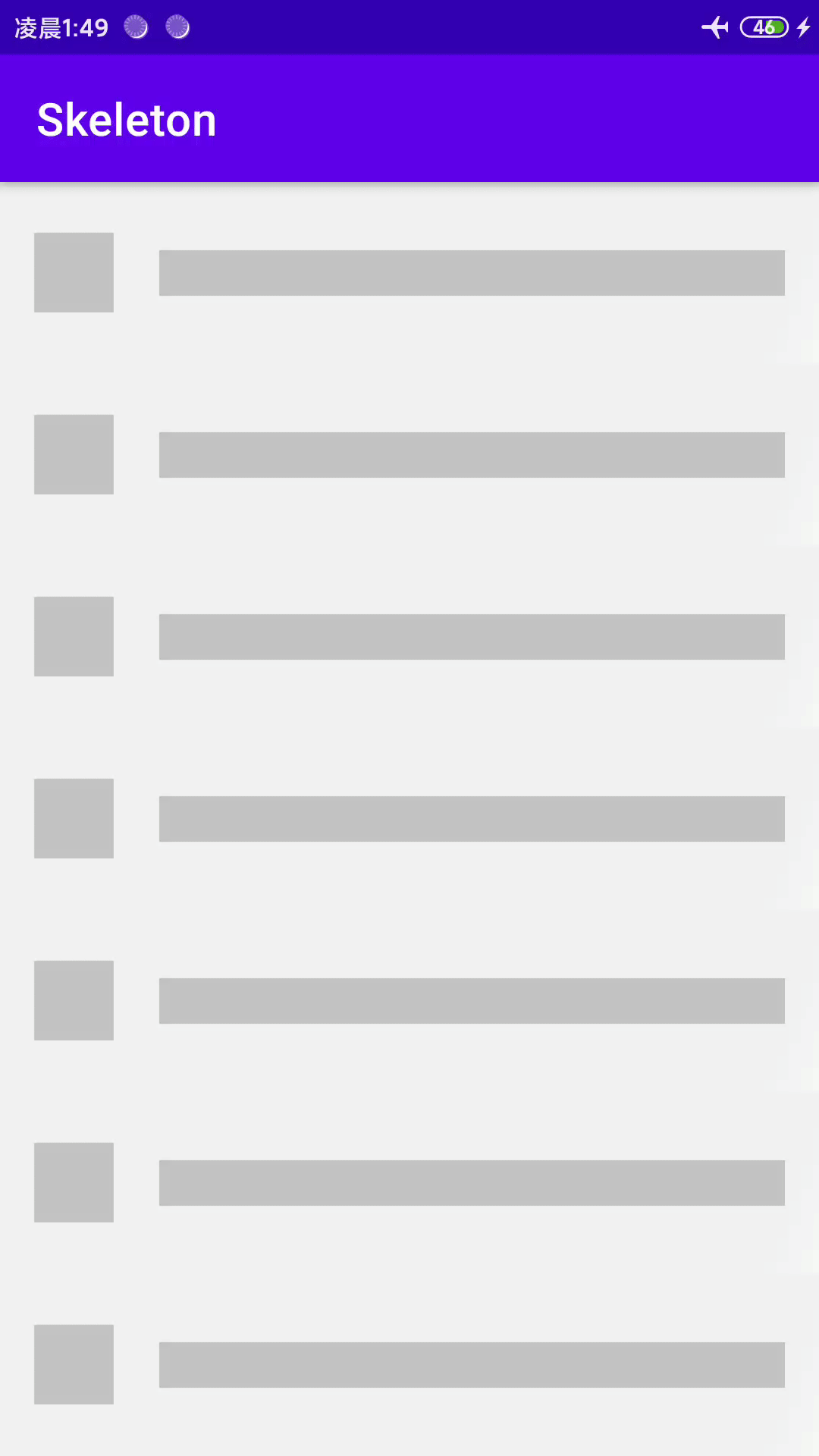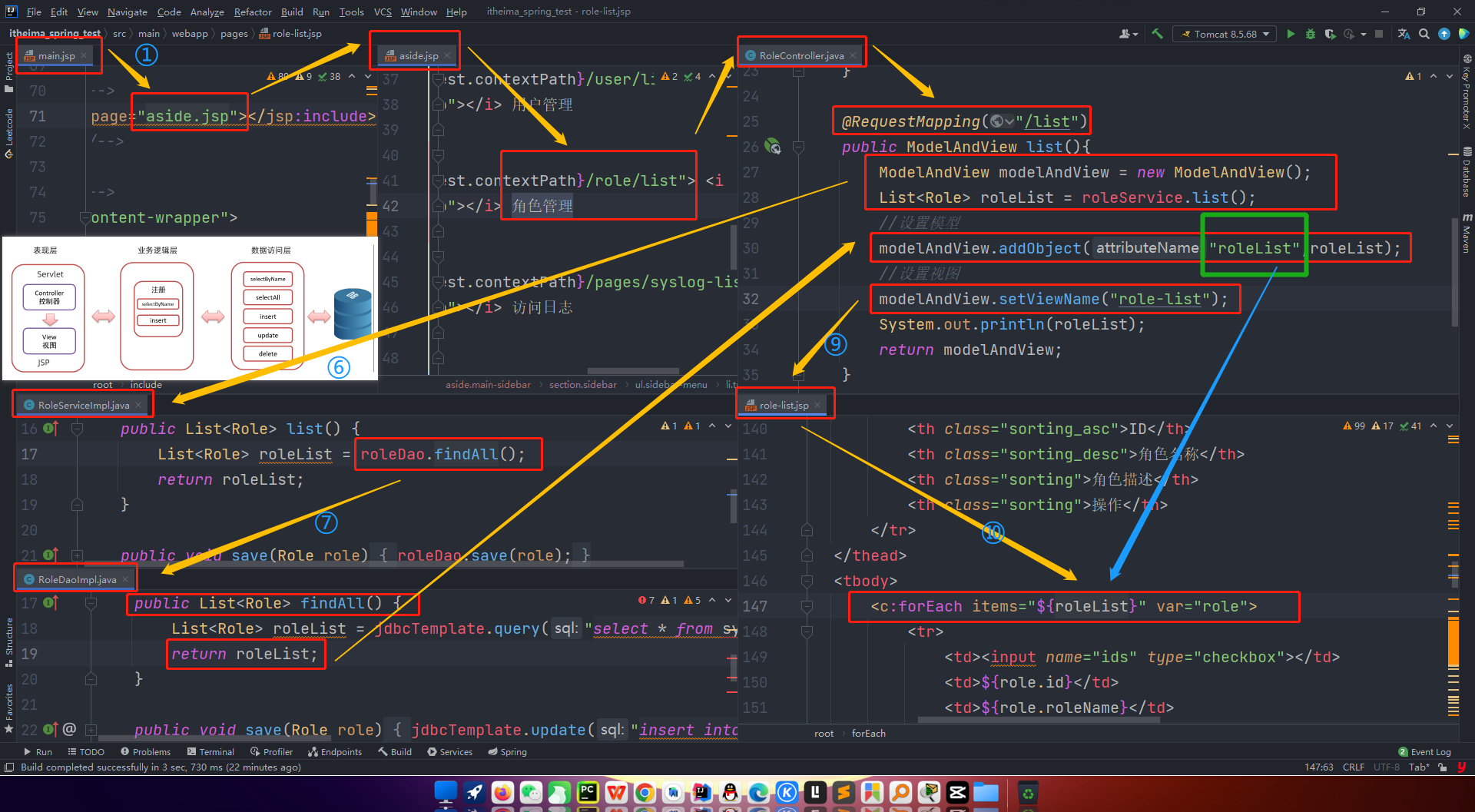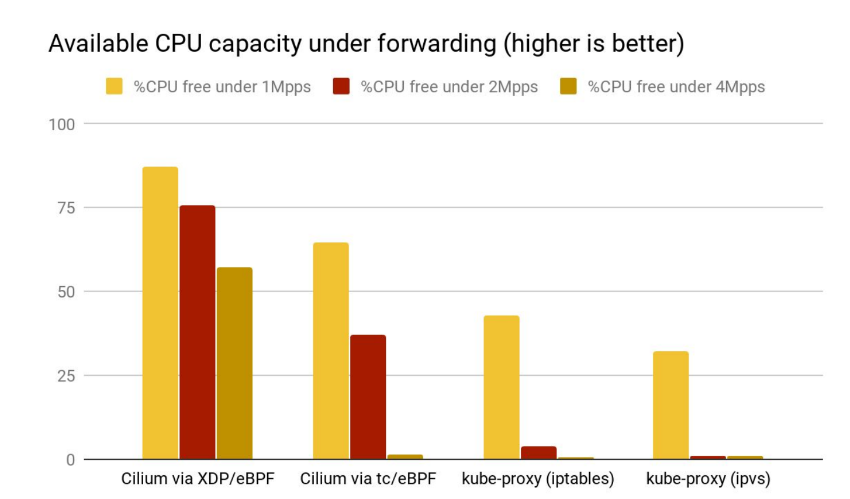文章目录
我们能够通过cpolar完整的搭建起一个属于自己的网站,并且通过cpolar建立的数据隧道,从而让我们存放在本地电脑上的网站,能够为公众互联网的用户访问。大量的测试和试运行,难免让人觉得眼花缭乱。今天,我们就抛开纷繁复杂的过程,仅从建站所需的工具,以及主要经历的步骤,为大家梳理一遍,如何借助cpolar搭建起属于自己的Web网站。
要搭建起一个像样的网站,趁手的建站工具必不可少,在为大家介绍的案例中,我们使用的建站工具主要是PHPstudy和WordPress。
PHPstudy:
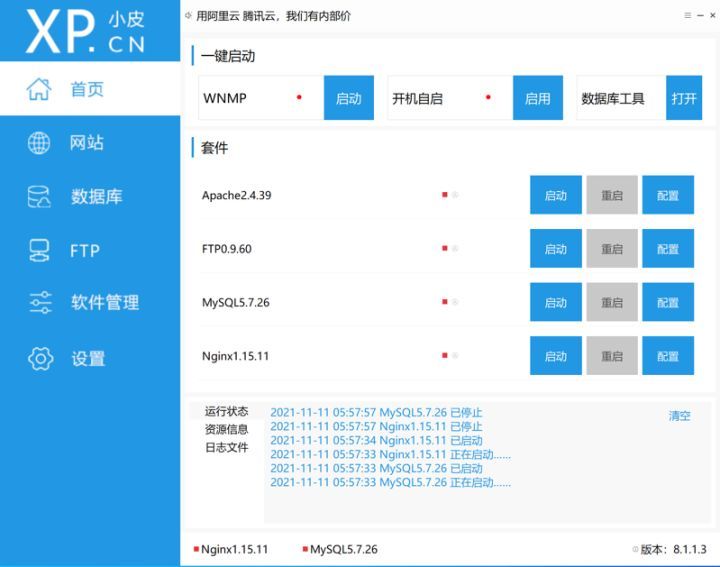
WordPress:
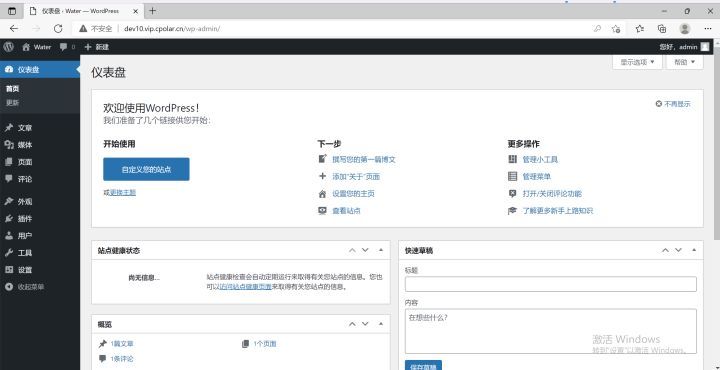
通常静态网页对周边组件的要求并不算高,因此我们可以在PHPstudy面板点击“网站”按钮,选择localhost80的默认站点,并通过下载静态网页的模板,建立起一个简单的静态网页;
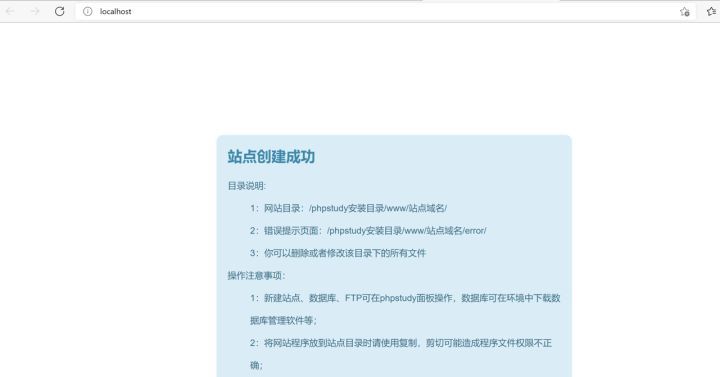
而对于使用范围更广且应用功能更多的动态网页,则不可避免的需要建立数据库,并下载数据库管理工具(SQL_Front),同时升级PHP版本。
建立数据库:
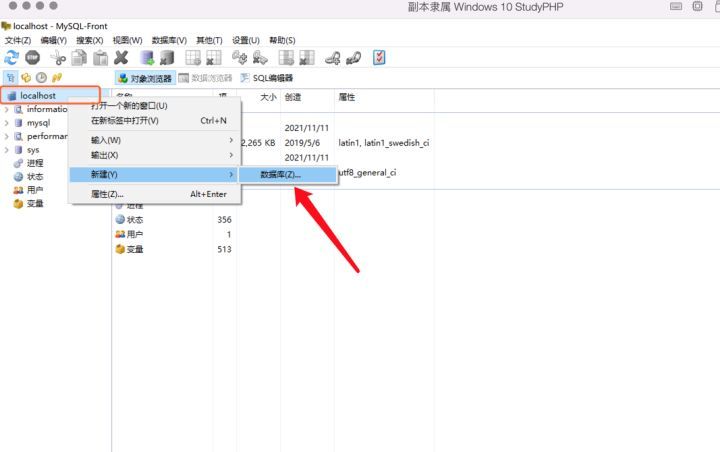
安装数据库管理工具:
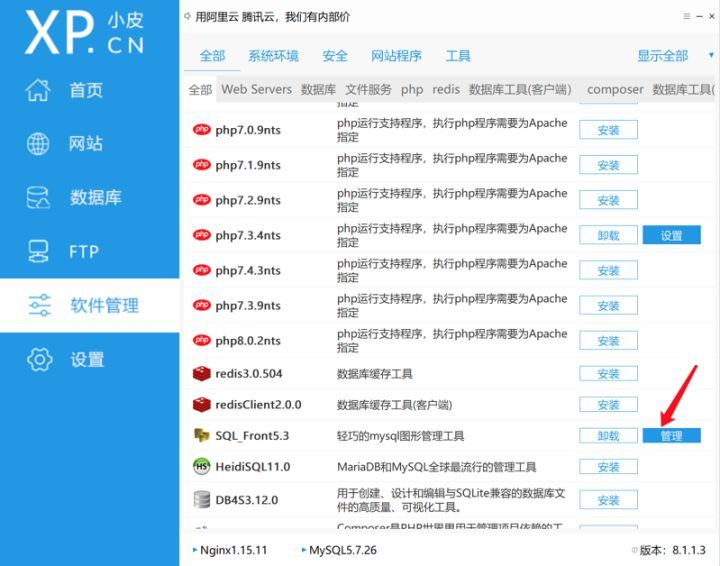
为PHPstudy安装PHP7.4

只有这些周边组件都安装且设置完毕后,才能安装WordPress,并用其建立一个动态网页
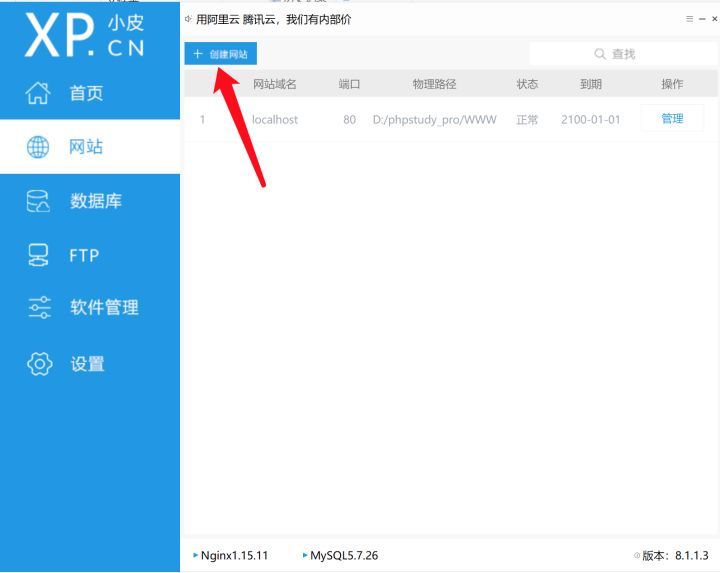
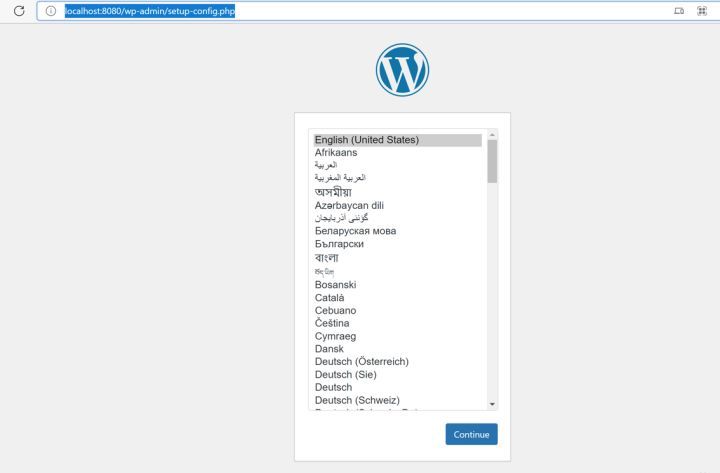
与静态网页一样,WordPress也可以模块化方式,定制属于自己的个性网页。
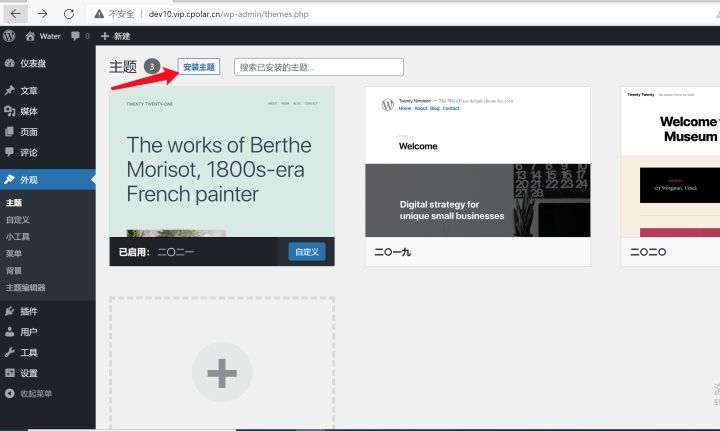
由于我们本地的网页是依托于本地网页环境存在的,因此我们需要让网页运行环境能够在开机后自行启动
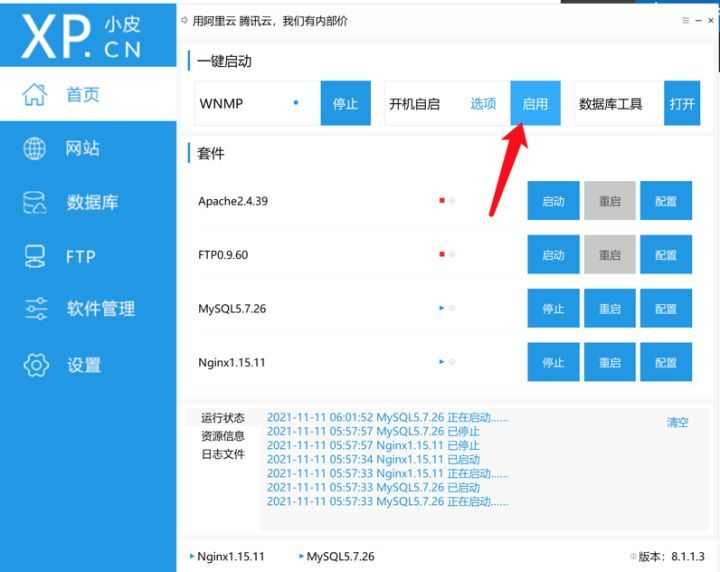
在本地网站建立完成后,我们要做的,就是通过cpolar,让存储在本地电脑上的网站,能够为公众互联网用户访问。而cpolar则通过设立二级子域名做到这一点。
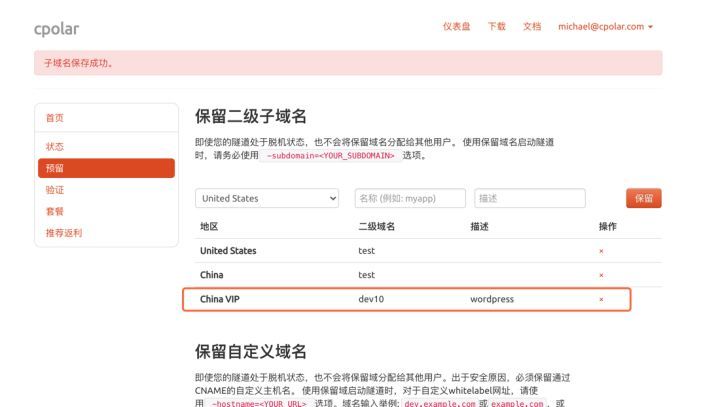
同时,为了让cpolar能够在本地电脑后台自动稳定运行,为我们的网站构建稳定的数据访问隧道,我们需要对cpolar的配置文件“cpolar.yml”进行必要的配置。从这个文件的后缀名就可以看出,我们需要通过专门的编译软件,才能对cpolar的配置文件进行修改。我们使用的,是Visual Studio Code(VS code)这款软件。
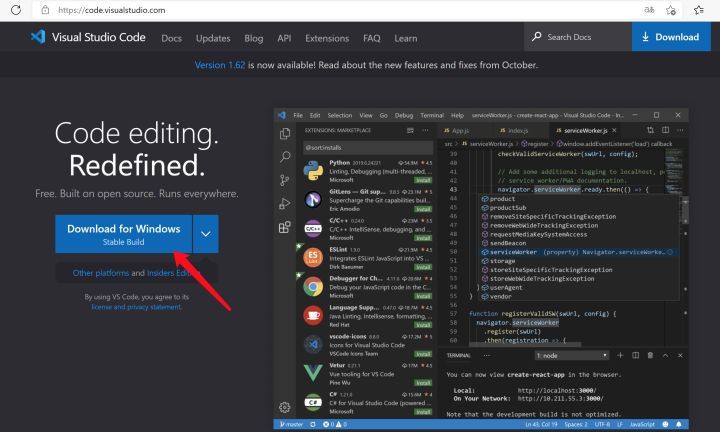
在VS code下载安装完成后,我们就可以对cpolar.yml进行编辑,将cpolar保留的二级子域名添加到cpolar客户端,教会cpolar自动打通本地网站与公众互联网之间的数据隧道。
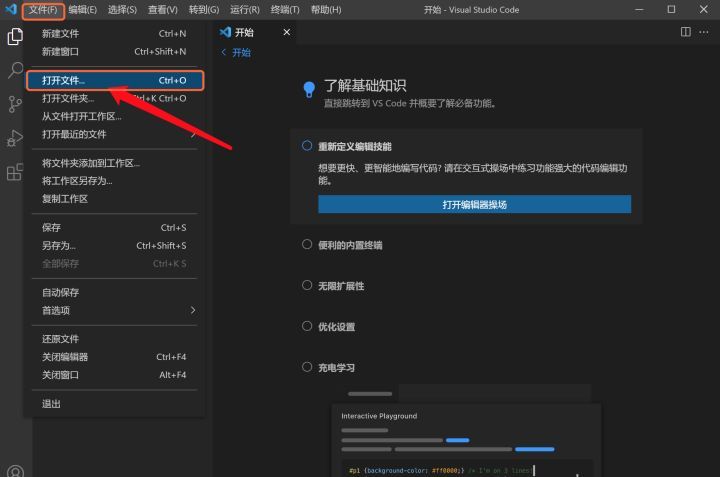
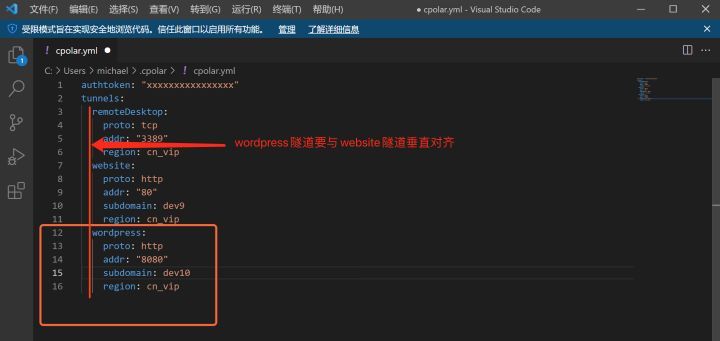
同时,我们可以通过Windows自带的命令提示符,让Windows自动在后台启动cpolar,让cpolar的数据隧道能自动并稳定的存在。
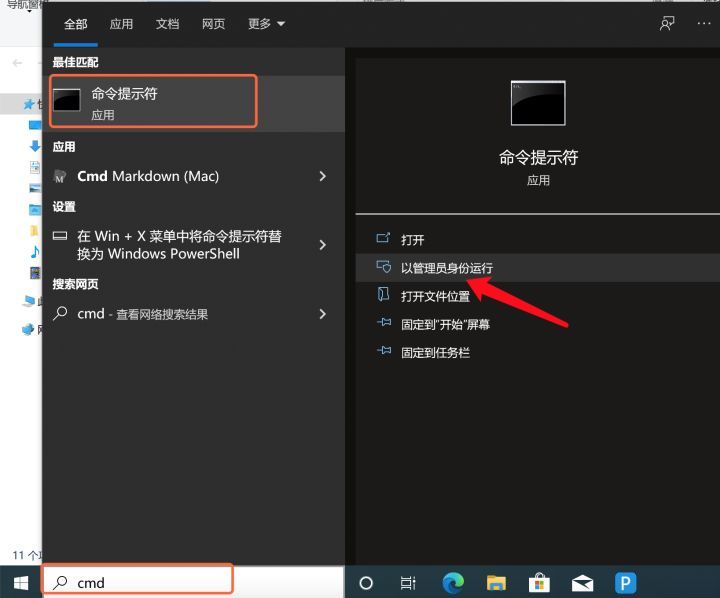
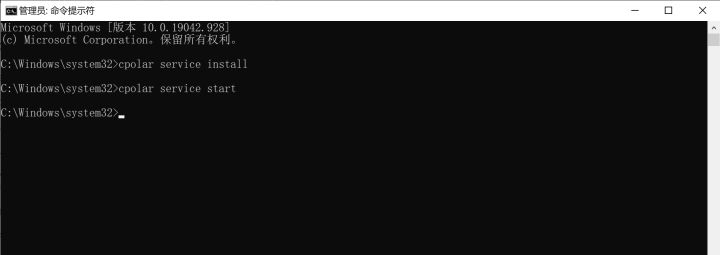
在这一系列的安装和配置完成后,我们在本地电脑上建立网站,并通过cpolar将其发布到公众互联网的目的基本达到。如果您对cpolar的使用有任何疑问,欢迎与我们沟通,我们会为您提供力所能及的帮助。
转载自cpolar极点云文章:快速WordPress个人博客并内网穿透发布到互联网